0xc10100bf
اقرأ الدليل للتعرف على الطرق المختلفة لحل خطأ 0xc10100bf ، جنبًا إلى جنب مع النصائح لتجنب حدوثه في المستقبل.
هل تتلقى رسالة خطأ “هذا الملف غير قابل للتشغيل” في كل مرة تنقر فيها على ملف الفيديو المحدد؟ هل تريد أن تعرف ما السبب وراء هذا الخطأ وما هي الحلول التي يمكن اتخاذها لحله؟ في هذه الحالة ، تكون قد نقرت على الرابط الموجود في أقصى اليمين. يحدث خطأ 0xc10100bf غالبًا في Windows 10 PC ويمنعك من تشغيل مقاطع الفيديو المطلوبة ، خاصةً على Window Media Player أو الأفلام والبرامج التلفزيونية.
لكن لا تفزع لأن هناك الكثير من الحلول التي يمكن أن تحل المشكلة بسهولة. استمر في التمرير في الصفحة للتعرف على الطرق العملية التي تمكنك من إصلاح الخطأ.
دعنا نستكشف
الجزء 1: فهم خطأ 0xc10100bf
هل سبق لك أن رأيت رسالة خطأ تفيد بأن “هذا الملف غير قابل للتشغيل” على شاشتك أثناء محاولة تشغيل مقطع فيديو؟ حسنًا ، هو يشير ببساطة إلى أن ملف الفيديو الخاص بك إما تم حفظه بتنسيق غير مدعوم أو به امتداد ملف غير صحيح ، أو تالف. بالإضافة إلى ذلك ، هناك العديد من الأسباب الأخرى التي قد تؤدي إلى ظهور هذا الخطأ ، مثل تنزيل الفيديو من مصدر لم يتم التحقق منه أو تلفه أثناء نقل البيانات.
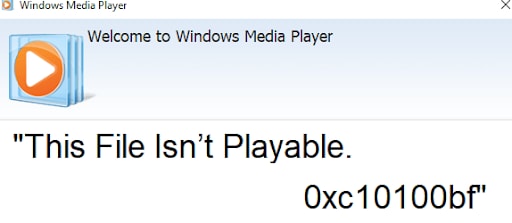
هذه المشكلة شائعة جدًا أثناء تشغيل ملفات الوسائط على نظام تشغيل Windows 10 وتحدث بشكل أساسي مع تنسيقات فيديو مختلفة مثل MP4 و MKV و AVI و MOV والمزيد. لذلك ، إذا واجهتك هذه المشكلة أيضًا وتتطلع إلى بدء إصلاح خطأ 0xc10100bf ، فانتقل إلى أسفل الصفحة للتعرف على العديد من الطرق الفعالة لإصلاح الخطأ. سيرشدك هذا الدليل أيضًا إلى الأسباب التي أدت إلى حدوث الخطأ ، جنبًا إلى جنب مع النصائح لمنع حدوث المشكلة في المستقبل.
الجزء 2: أسباب خطأ 0xc10100bf
قبل الانتقال إلى طرق حل الخطأ “هذا الملف غير قابل للتشغيل” ، من الضروري معرفة بعض الأسباب الأكثر شيوعًا التي تجعل رسالة الخطأ هذه تظهر على الشاشة.
مشغل الوسائط غير متوافق
السبب الأول وراء حدوث هذه المشكلة هو تنسيق ملف غير متوافق. عندما لا يدعم مشغل الوسائط تنسيق ملف الفيديو ، فإنه ببساطة يولد الرسالة بينما يتركك في موقف لا حول له ولا قوة. في مثل هذه الحالة ، تحتاج إلى تحويل تنسيق الملف إلى تنسيق مناسب متوافق مع مشغل الوسائط الخاص بك.
الفيديو مجزأ
السبب الثاني الذي قد يتسبب في ظهور هذا الخطأ هو الفيديو المعطوب أو التالف أو المتضرر. الآن ، يمكن أن يكون الفيديو الخاص بك مجزأ لأسباب عديدة. على سبيل المثال ، إذا قمت بتحميل الفيديو من مصدر لم يتم التحقق منه أو كان متأثرًا بالفعل بالبرامج الضارة ، أو لم يتم نقله بشكل صحيح. في هذه الحالة ، يحتاج المستخدمون إلى إصلاح ملف الوسائط التالف لحل المشكلة.
امتداد الملف غير صحيح
يعد امتداد الملف غير الدقيق سببًا آخر وراء هذا الخطأ “هذا الملف غير قابل للتشغيل” . يحدث ذلك عند حفظ الملف المعاد تسميته دون تحويله بشكل مناسب من خلال أداة تحويل الفيديو.
الجزء 3: طرق إصلاح الخطأ هذا الملف غير قابل للتشغيل
الطريقة 1: تحقق من دعم تنسيق الملف
الشيء ذاته الذي يجب عليك فعله لبدء إصلاح خطأ 0xc10100bf هو التحقق من تنسيق الملف. يجب على المستخدمين التأكد من أن تنسيق الملف يجب أن يكون مدعومًا بواسطة Windows Media Player أو أي تطبيق آخر تستخدمه.
إذا كان تنسيق الملف غير مدعوم من قبل نظامك ، فيجب عليك اتخاذ إجراءات فورية لتحويله إلى تنسيق متوافق. يوجد الكثير من برامج تحويل الفيديو المتاحة عبر الإنترنت لتنفيذ هذه العملية.
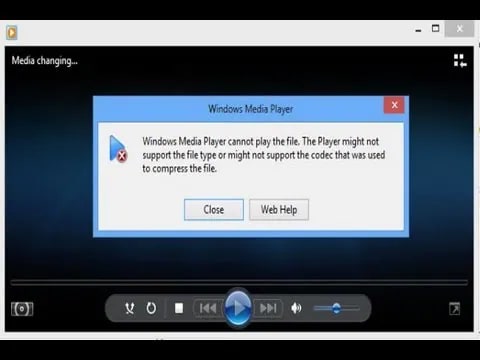
بالإضافة إلى ذلك ، يمكن للمستخدمين أيضًا تحميل مشغل تابع لجهة خارجية لتشغيل ملف الفيديو المعين.
الطريقة 2: فحص إمتداد الملف
يمكن أن يؤدي امتداد الملف غير المناسب أيضًا إلى الخطأ “هذا الملف غير قابل للتشغيل” . ينشأ الموقف عمومًا عند إعادة تسمية ملف الفيديو دون استخدام أداة أو برنامج تحويل فيديو معين.
بينما تقوم بعض مشغلات الوسائط بتحديد المشكلة على الفور وإصلاحه ، قد لا يتمكن البعض الآخر من القيام بذلك مما يتسبب في حدوث هذا الخطأ. يمكن للمستخدمين التحقق من امتداد الملف من خلال عرض تفاصيل الملف باستخدام مدير الملفات.
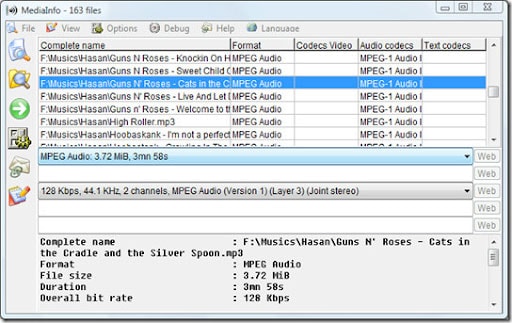
يتيح لك هذا معرفة إذا ما كان امتداد الملف يتطابق مع نوع MIME أم لا. أعد تسمية الملف بامتداد مناسب واحصل على حل الخطأ في أسرع وقت.
الطريقة 3: التحقق على جهاز آخر
إذا استمر الخطأ ، فهناك احتمال أنه قد يكون بسبب خلل في الأجهزة. بالتالي، يجب أن تحاول تشغيل الملف على جهاز آخر للتحقق مما إذا كان الملف تالفًا أو الجهاز. إذا تم تشغيل الفيديو على أجهزة أخرى ، فستكون محظوظًا. ومع ذلك ، إذا استمرت المشكلة ، فأنت بحاجة إلى استبدال الملف التالف بالملف الجديد.
الطريقة 4: التحقق من برنامج آخر
يمكن للمستخدمين أيضًا محاولة تشغيل الملف على برنامج آخر لإصلاح الخطأ “هذا الملف غير قابل للتشغيل” . في حين أن هناك العديد من خيارات مشغل الفيديو المتاحة عبر الويب ، فإن الخيار الأكثر تنوعًا الذي يمكنك الذهاب إليه هو مشغل الوسائط VLC. هذه الأداة قادرة على تشغيل حتى الملفات التالفة (إلى حد ما) ، وبالتالي هي أداة مفضلة.
اتبع الإرشادات أدناه لتحميل أحدث إصدار من مشغل VLC.
الخطوة 1: قم بزيارة الصفحة الرسمية لمشغل وسائط VLC وانقر فوق زر تحميل VLC للحصول على الإصدار القابل للتنفيذ من المشغل.
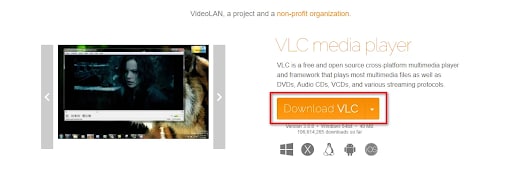
بمجرد اكتمال التحميل ، انقر فوق التثبيت القابل للتنفيذ ، وانقر فوق نعم في التحكم في حساب المستخدم ، واتبع الإرشادات التي تظهر على الشاشة لتثبيت البرنامج.
الطريقة 5: التحقق من وجود برامج ضارة
إذا كنت قد جربت جميع الطرق المذكورة أعلاه ولكنك لا تزال تواجه مشكلة ، فهذا يعني ببساطة أن نظامك مصاب ببرامج ضارة. في مثل هذه الحالات ، تحتاج إلى اتخاذ الإجراءات اللازمة لإزالة البرامج الضارة أو الفيروسات من نظامك في أقرب وقت ممكن حتى لا تؤثر على التطبيقات والملفات الأخرى.
يمكنك اختيار Windows Defender لإصلاح المشكلة في Windows 10. فيما يلي خطوات استخدام أداة الأمان هذه.
- قم بزيارة علامة التبويب "الإعدادات" واختر خيار "التحديث والأمان".
- حدد Windows Defender وانقر على "استخدام Windows Defender". أنت الآن جاهز تمامًا لاستخدام أداة الأمان المدمجة لفحص الملفات التالفة أو المعطوبة.
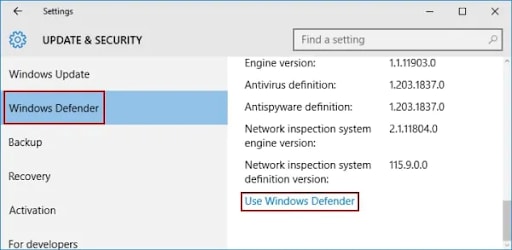
الطريقة 6: التحقق من وظيفة Wondershare Video Repair
هل الخطأ لا يزال مستمرا؟ إذا كان الأمر كذلك ، فلا تنتظر أكثر من ذلك ووجه رؤوسك إلى Wondershare Recoverit. تعد أداة الطرف الثالث هذه حلاً فعالاً للتعامل مع إصلاح خطأ 0xc10100bf . . يتميز بواجهة سهلة الاستخدام ، مما يجعله سهل الاستخدام وموثوقًا به. نظرًا لكونها أداة إصلاح فيديو كاملة الوظائف ، فهو يتضمن إصلاح الفوري لمقاطع الفيديو بغض النظر عن التنسيق والجهاز.
الميزات:
- يدعم مجموعة متنوعة من تنسيقات الملفات ، بما في ذلك MOV و MP4 MKV و MTS و MXFوالمزيد.
- يسمح هذا البرنامج المخصص بإصلاحات الفيديوهات المجمعة.
- يتيح لك معاينة الفيديو الخاص بك يلتقط أثناء الإصلاح للتأكد من أن جودة الفيديو الإجمالية سليمة.
- هذه الأداة لديها نسبة نجاح عالية.
العملية خطوة بخطوة الخاصة باستخدام Wondershare Recoverit
اتبع الخطوات البسيطة المذكورة أدناه وقم بإصلاح ملفات الفيديو التالفة أو المعطوبة في وقت قليل لا يذكر.
الخطوة 1: إضافة ملف فيديو تالف
قم بتحميل وتشغيل أداة Wondershare Recoverit وانقر على زر إضافة فيديو.

الخطوة 2: ابدأ عملية الإصلاح
- سيقوم البرنامج بتحميل الملفات واحدًا تلو الآخر وتحتاج إلى الانتظار لفترة حتى تكتمل العملية.
- انقر فوق زر "إصلاح" بمجرد رفع جميع الملفات لبدء عملية الإصلاح.

الخطوة 3: معاينة الفيديو الذي تم إصلاحه
- سيستغرق البرنامج بضع دقائق لإكمال عملية إصلاح الملف.
- بمجرد الانتهاء من ذلك ، ستظهر على الشاشة رسالة تقول "تم الإصلاح بنجاح". سيقوم المستخدمون بعد ذلك بفحص ملف الفيديو الذي تم إصلاحه أو معاينته لمعرفة إذا ما كان قد تم إصلاحه بشكل صحيح أم لا.
- إذا كنت راضيًا عن النتائج النهائية ، فانقر فوق "OK" لحفظ الفيديو في الموقع الذي تريده. ضع في اعتبارك أنه لا يجب عليك حفظ الفيديو في نفس الموقع حيث يوجد الفيديو التالف حاليًا.

الخطوة 4: بدء الإصلاح المتقدم
- إذا لم تكن راضيًا عن المنتج النهائي ، يمكنك ببساطة بدء إصلاح خطأ 0xc10100bf .
- إصلاح الخطأ 0xc10100bf.
- انقر فوق خيار الإصلاح المسبق وأضف عينة فيديو لإصلاح الفيديو مرة أخرى.


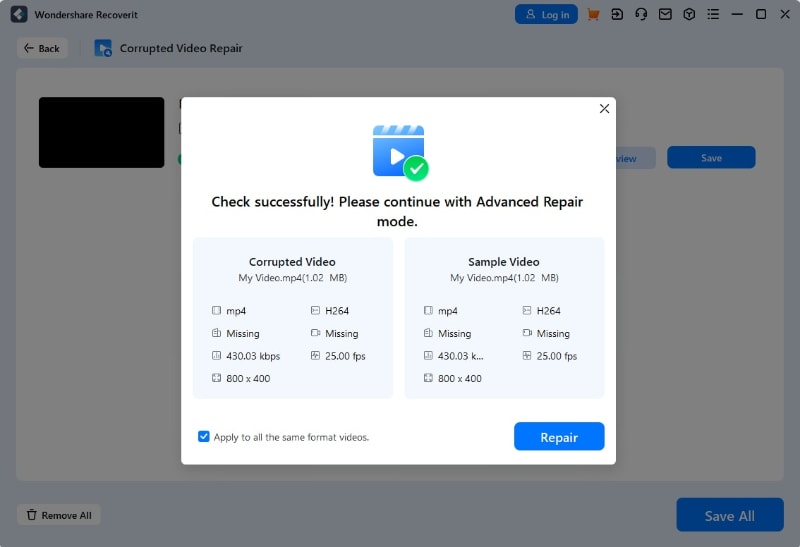
الخطوة 5: احفظ الفيديو النهائي
بمجرد أن يتم رفع الفيديو ، انقر فوق زر "إصلاح" لبدء العملية.

الجزء 3: نصائح لمنع خطأ 0xc10100bf
إليك ملخص للنصائح العملية لمنع أخطاء “الملف غير قابل للتشغيل” .
- لتجنب المشاكل ، تأكد من تنزيل الفيديو ومشغلات الوسائط من مصدر تم التحقق منه مثل المواقع الرسمية أو الروابط الموثوق بها.
- يحدث الخطأ أحيانًا بسبب نقل الملفات غير المناسب. لذلك ، احتفظ بالنظام متصلاً أثناء استمرار عملية النقل لتجنب الإغلاق غير المتوقع. أيضًا ، تفضل نقل ملفاتك إلى محركات الأقراص المحلية للنظام بدلاً من محركات الأقراص الخارجية.
- حافظ على مشغلات الوسائط الخاصة بك محدثة للقضاء على جميع أنواع الأخطاء. يضمن ذلك تشغيل الفيديو الخاص بك بسلاسة دون أي مشاكل.
- احفظ الملف دائمًا بامتداد ملف مناسب وتنسيقات متوافقة مع مشغلات وسائط Window.
- قم بتثبيت برنامج مكافحة البرامج الضارة الموثوق به للحفاظ على نظامك نظيفًا وآمنًا من جميع الفيروسات التي تلحق الضرر بملفات الوسائط.
الخلاصة
هذا كل شيء عن طرق حل 0xc10100bf: الملف غير قابل للتشغيل . نأمل أن تكون قد وجدت هذا الدليل ضروريًا وغنيًا بالمعلومات. ضع إشارة مرجعية على الصفحة على الفور لحل هذه المشكلة بشكل دائم.
يوجد عدة أسباب قد تؤدي إلى حدوث هذا الخطأ أثناء تشغيل ملفات الفيديو ، ولكن لا داعي للذعر.
في حين أن جميع الطرق المذكورة أعلاه مجربة ومختبرة ، يجب عليك اختيار Wondershare Repairit إذا كنت تبحث عن حل عملي بنسبة 100٪. تأتي أداة الطرف الثالث هذه بمعدل نجاح مرتفع وتحل مشكلتك دون أن تكلفك ثروة.
إصلاح مشكلات ملفات الوسائط
- استعادة الصور وإصلاحها
- استعادة وإصلاح مقاطع الفيديو
- إصلاح خطأ الفيديو 0xc10100be.
- حل مقاطع الفيديو الباهتة.
- برنامج مجاني لإصلاح الفيديو.
- لم يتم العثور على Moov Atom؟
- لا يمكن عرض AVI / MP4 / MKV؟
- استعادة وإصلاح الصوت

Khalid Abdullahi
contributor Editor
Generally rated4.5(105participated)